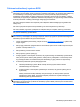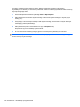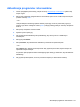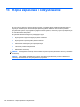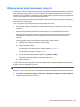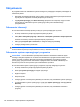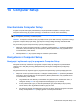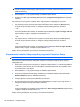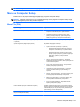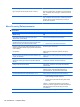HP EliteBook 2740p User Manual - Windows XP
Table Of Contents
- Funkcje
- Identyfikowanie sprzętu
- Położenie etykiet
- Korzystanie z tabletu
- Sieć
- Korzystanie z urządzeń bezprzewodowych (tylko w wybranych modelach)
- Położenie ikon sieci i połączeń bezprzewodowych
- Korzystanie z przycisków komunikacji bezprzewodowej
- Używanie przycisku komunikacji bezprzewodowej
- Korzystanie z programu Wireless Assistant (tylko wybrane modele)
- Korzystanie z oprogramowania HP Connection Manager (tylko wybrane modele)
- Używanie elementów sterujących systemu operacyjnego
- Korzystanie z sieci bezprzewodowej (WLAN)
- Korzystanie z mobilnego modemu szerokopasmowego HP (tylko w wybranych modelach)
- Korzystanie z bezprzewodowych urządzeń Bluetooth (tylko w wybranych modelach)
- Rozwiązywanie problemów z połączeniem bezprzewodowym
- Korzystanie z modemu (tylko wybrane modele)
- Podłączanie do sieci lokalnej (LAN)
- Korzystanie z urządzeń bezprzewodowych (tylko w wybranych modelach)
- Urządzenia wskazujące, ekran dotykowy i klawiatura
- Korzystanie z urządzeń wskazujących
- Korzystanie z piórka
- Używanie ekranu dotykowego (tylko wybrane modele)
- Korzystanie z klawiatury
- Korzystanie z przycisków HP Quick Launch
- Otwieranie panelu sterowania Quick Launch Buttons
- Korzystanie z HP QuickLook
- Korzystanie z HP QuickWeb
- Korzystanie z wbudowanego bloku klawiszy numerycznych
- Multimedia
- Zarządzanie energią
- Ustawianie opcji zasilania
- Korzystanie z zasilania zewnętrznego
- Korzystanie z zasilania z baterii
- Znajdowanie informacje o baterii w module Pomoc i obsługa techniczna
- Korzystanie z funkcji Battery Check
- Wyświetlanie informacji o poziomie naładowania baterii
- Wkładanie i wyjmowanie baterii
- Ładowanie baterii
- Wydłużanie czasu pracy na baterii
- Zarządzanie niskimi poziomami naładowania baterii
- Rozpoznawanie niskich poziomów naładowania baterii
- Rozwiązywanie problemu niskiego poziomu naładowania baterii
- Aby rozwiązać problem niskiego poziomu naładowania baterii, w sytuacji gdy dostępne jest zewnętrzne ...
- Aby rozwiązać problem niskiego poziomu naładowania baterii, w sytuacji gdy dostępna jest naładowana ...
- Aby rozwiązać problem niskiego poziomu naładowania baterii, w sytuacji gdy nie są dostępne źródła za ...
- Aby rozwiązać problem niskiego poziomu naładowania baterii w sytuacji, gdy nie można wyłączyć trybu ...
- Kalibrowanie baterii
- Oszczędzanie energii baterii
- Przechowywanie baterii
- Utylizacja zużytej baterii
- Wymiana baterii
- Testowanie zasilacza prądu przemiennego
- Wyłączanie komputera
- Napędy
- Urządzenia zewnętrzne
- Zewnętrzne karty pamięci
- Moduły pamięci
- Bezpieczeństwo
- Ochrona komputera
- Korzystanie z haseł
- Funkcje zabezpieczeń w programie Computer Setup
- Korzystanie z oprogramowania antywirusowego
- Korzystanie z oprogramowania zapory
- Instalacja aktualizacji krytycznych
- Korzystanie z programu HP ProtectTools Security Manager (tylko wybrane modele)
- Instalacja linki zabezpieczającej
- Aktualizacje oprogramowania
- Kopia zapasowa i odzyskiwanie
- Computer Setup
- MultiBoot
- Zarządzanie i drukowanie
- Wskazówki dotyczące czyszczenia
- Indeks

Wykonywanie kopii zapasowej danych
Przywrócony system po awarii jest tak kompletny, jak ostatnia posiadana kopia zapasowa. Pierwszą
kopię zapasową należy utworzyć od razu po zakończeniu instalacji oprogramowania. W związku z
instalacją nowych programów i zapisaniem nowych plików należy regularnie tworzyć kopie zapasowe
systemu, aby zawsze mieć w miarę aktualną kopię danych.
Możesz wykonywać kopie zapasowe poszczególnych plików lub folderów na opcjonalny zewnętrzny
dysk twardy lub napęd sieciowy.
Przy wykonywaniu kopii należy wziąć pod uwagę następujące rzeczy:
●
Pliki osobiste należy przechowywać w folderze Moje dokumenty i okresowo tworzyć ich kopię
zapasową.
●
Wykonaj kopię zapasową szablonów przechowywaną wraz z odpowiednimi programami.
●
Zachowaj własne ustawienia dla okien, pasków narzędzi lub menu wykonując zrzut ekranu z
ustawieniami. Przechwycony ekran oszczędzi czasu w razie konieczności zresetowania
ustawień.
Przechwytywanie ekranu i kopiowanie go do dokumentu edytora tekstu:
a. Wyświetl ekran, którego zawartość chcesz zapisać
.
b. Skopiuj zawartość ekranu:
Aby skopiować tylko aktywne okno, naciśnij klawisze alt+fn+prt sc.
Aby skopiować cały ekran, naciśnij fn+prt sc.
c. Otwórz dokument edytora tekstu i wybierz opcję Edycja > Wklej.
Zrzut ekranu zostanie dodany do bieżącego dokumentu.
d. Zapisz dokument.
W celu utworzenia kopii zapasowej za pomocą narzędzia Kopia zapasowa Windows (tylko wybrane
modele), wykonaj następujące czynności:
UWAGA: Przed rozpoczęciem procesu tworzenia kopii podłącz komputer do zasilania sieciowego.
UWAGA: Proces ten może trwać ponad godzinę, zależnie od wydajności komputera i ilości danych.
1. Klikaj Start > Wszystkie programy > Akcesoria > Narzędzia systemowe > Kopia zapasowa.
2. Postępuj według instrukcji na ekranie.
Wykonywanie kopii zapasowej danych 143